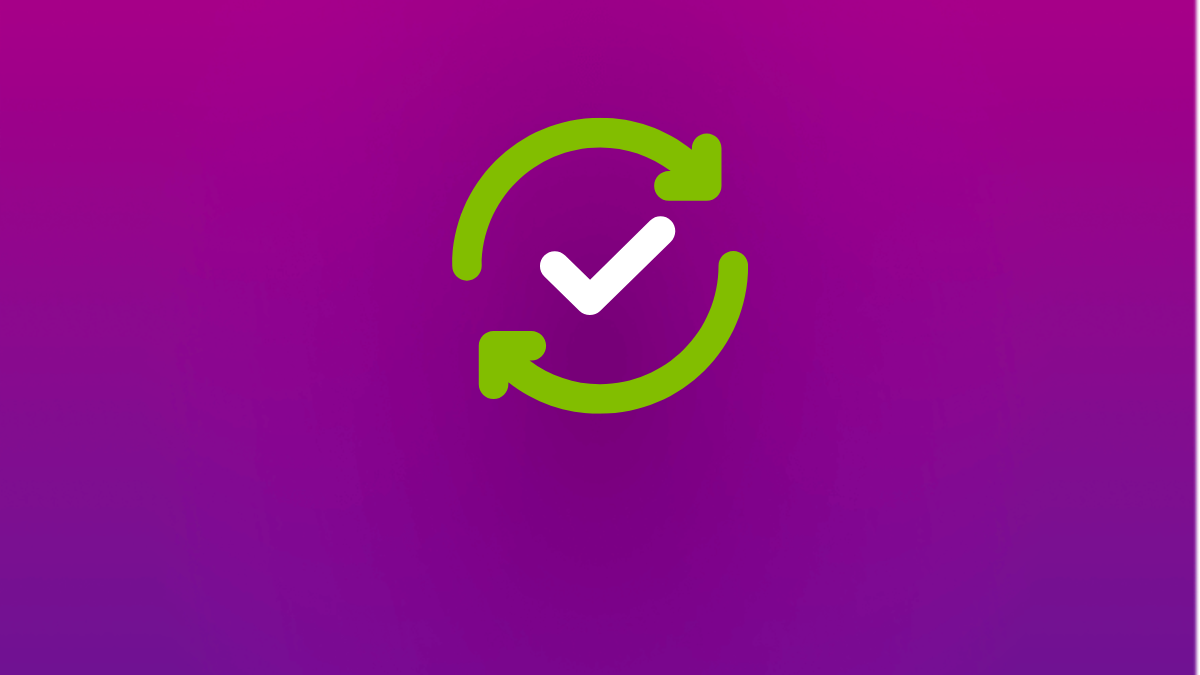KLARA Time einrichten
benötigte Zeit
Ungefähr 20 Minuten
Die Investition lohnt sich! Dank KLARA wirst du in Zukunft viel Zeit einsparen.
Time: Einrichten
Los geht’s!
Hinweis:
Solltest du einen der folgenden Schritte schon erledigt haben, überspringe ihn einfach.
Bitte halte folgende Informationen bereit:
- Persönliche Informationen
-
Beschäftigung und Arbeitszeit
-
Anzahl Urlaubstagefür das ganze Jahr bei einem 100%
-
Arbeitsvertrag
1. Filialen und Öffnungszeiten erfassen.
Trage deine Filialen und Öffnungszeiten im Bereich “Firma” unter “Arbeitsort & Öffnungszeiten” ein. Dies ist wichtig, um sicherzustellen, dass die Feiertage für die Mitarbeitenden korrekt berücksichtigt werden.
2. Füge Personen hinzu
Du kannst neue Mitarbeitende erfassen oder eine externe Person anlegen. Im Gegensatz zu Mitarbeitenden werden externe Personen nicht bei KLARA Lohn aufgeführt, weil sie keine Lohnempfänger sind.
Hier findest du unsere detaillierte Anleitung zu den Grundeinstellungen deiner Mitarbeitenden: Mitarbeitende hinzufügen
Benötigte Infos: Persönliche Informationen, E-Mailadresse der Rapportierenden, Beschäftigungsgrad und Arbeitszeit, Urlaubsanspruch für das ganze Jahr und bei einem 100% Arbeitspensum.
Gut zu wissen.
- Wenn Rapportierende in KLARA Time erfasst werden, muss jeweils die E-Mailadresse hinterlegt werden, damit eine Einladung für die Zeiterfassung in KLARA Time versendet wird.
- Der Arbeitsort wird festgelegt, damit die Feiertage korrekt hinterlegt werden. Wenn kein Arbeitsort ausgewählt werden kann, muss dieser bei "Firma" -> "Arbeitsort" vorgängig hinzugefügt werden. In diesem Menü können auch die Feiertage festgelegt werden.
- Der Urlaub wird für das ganze Jahr und bei einem 100% Arbeitspensum eingegeben. Anhand der Einstellungen bei Beschäftigung und allenfalls der Periode (z. B. wenn jemand nur sechs Monate angestellt ist) werden die effektiven Ferientage berechnet.
3.Rapportierende Personen zu KLARA einladen
Bei KLARA Time hinzugefügte Rapportierende erhalten automatisch eine Einladung zu KLARA per Mail. Rapportierende können im Browser oder mit der MyKLARA App Zeit erfassen. Die Links zur App und zur Webseite sind in der E-Mail-Einladung enthalten.
Gut zu wissen.
Der eingeladene Benutzer wird per E-Mail benachrichtigt. Ist dieser noch nicht bei KLARA registriert, kann er das direkt über den Link im versendeten E-Mail machen. Falls die E-Mail bei Rapportierenden nicht ankommt, obwohl seine E-Mailadresse korrekt in KLARA Time hinterlegt ist, sollte der Rapportierende sein Spamfach prüfen.
4. Häufig gestellte Fragen
Was geschieht, wenn es noch keinen KLARA Benutzer für eine E-Mailadresse gibt?
Wird eine E-Mailadresse angegeben, erstellt KLARA automatisch einen Benutzer mit der Rolle “Zeit- und Materialrapporte”. Mehr Informationen findest du im Artikel zu Berechtigungen und Rollen.
Kann ich als Administrator meine eigene Arbeitszeit erfassen?
Ja, Administratoren müssen sich als Rapportierende hinzufügen, um ihre Arbeitszeit zu erfassen. Weitere Infos gibt es hier.
Wie kann ich sicherstellen, dass nicht jeder Benutzer auf alle Bereiche Zugriff hat?
Du kannst die Zugriffsrechte individuell konfigurieren, indem du die Rollen und Berechtigungen entsprechend zuweist. Eine Anleitung findest du hier.
Time: Arbeiten mit KLARA Time
Los geht’s!
Hinweis:
Solltest du einen der folgenden Schritte schon erledigt haben, überspringe ihn einfach.
1. Zeiterfassung im Browser
Logge dich in deinem KLARA-Konto ein und navigiere zum Bereich “Time”.
Im Widget “Rapportieren” findest du die Möglichkeit, deine Arbeitszeiten und Absenzen einzugeben. Klicke auf das entsprechende Feld, um die Uhrzeiten deiner Arbeitsbeginn- und -endzeiten einzutragen.
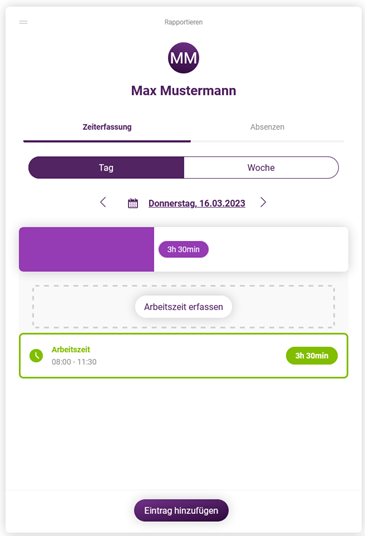
Gut zu wissen.
Solltest du Änderungen an bereits erfassten Zeiten vornehmen müssen, kannst du dies direkt im Widget tun, indem du auf die jeweilige Zeit klickst und die neuen Daten eingibst.
2. Zeiterfassung in der MyKLARA App
Öffne die MyKLARA App auf deinem Smartphone.
Um die Zeiterfassung zu starten, tippe auf den Play Button. Dies startet den Timer, der läuft, bis du ihn stoppst.
Für manuelle Einträge wähle “Zeit erfassen” und gib die genauen Start- und Endzeiten deiner Arbeitszeiten ein.
Zusätzliche Einträge wie Pausen und Absenzen kannst du hinzufügen, indem du auf das Plus-Symbol (+) unten rechts auf dem Bildschirm tippst.
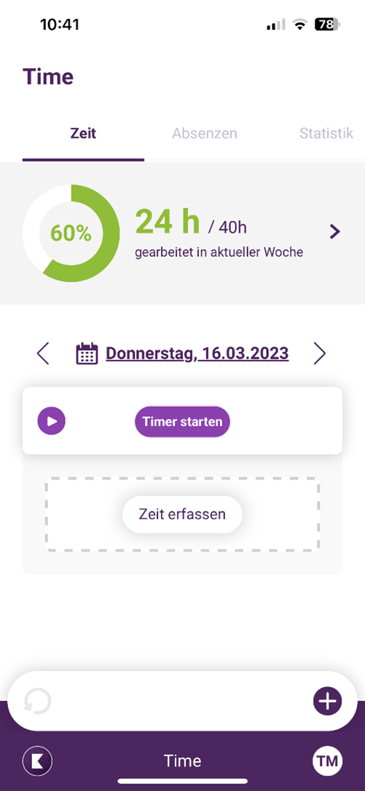
Gut zu wissen.
Wenn du einen Eintrag löschen möchtest, wische auf dem Eintrag von rechts nach links. Um zu einem anderen Datum zu navigieren, verwende die Datumsauswahl oben auf dem Bildschirm.
3. Den Überblick behalten
Deine Arbeitszeiten einsehen: Du kannst deine Arbeitszeiten und Pausen einfach in KLARA Time oder mit der MyKLARA App überprüfen. Im Browser findest du deine Zeiten im “Zeitrapporte”-Widget. Die App ermöglicht es dir, durch die Tage zu navigieren, um alle Einträge anzusehen.
Für Vorgesetzte und Administratoren: Als Vorgesetzter kannst du die Arbeitszeiten deiner Teammitglieder einsehen und bearbeiten. Administratoren und externe Benutzer mit den nötigen Berechtigungen haben Zugriff auf die Zeiterfassung aller Mitarbeitenden. Sie können Stammdaten verwalten und bei Bedarf Anpassungen vornehmen, was eine zentrale Kontrolle und Übersicht über die Arbeitszeiten im Unternehmen ermöglicht.
Gut zu wissen.
Die klare Trennung von Rollen und Berechtigungen stellt sicher, dass jeder nur die Informationen sieht, die für seine Rolle relevant sind.
Der Artikel Berechtigungen und Rollen in KLARA Time bieten einen Überblick zu diesem Thema.
4. Häufig gestellte Fragen
Wie werden Absenzen in KLARA Time behandelt?
Absenzen wie Ferien oder Krankheitstage werden automatisch als Arbeitszeit angerechnet, während unbezahlte Absenzen oder Kompensation von Überstunden nicht als Arbeitszeit zählen.
Wann ist es sinnvoll, Arbeitszeiten oder Urlaubstage manuell zu korrigieren?
Es ist hilfreich, manuelle Anpassungen vorzunehmen, wenn du:
- Zu Beginn der Nutzung von KLARA Time angesammelte Arbeitsstunden und Urlaubstage übertragen möchtest.
- Ausgezahlte Überstunden abziehen möchtest.
Für Schritt-für-Schritt-Anweisungen findest du im entsprechenden Artikel.
Benötigst du Unterstützung?
Unser KLARA Coach ist gerne für dich da! Als Profi auf seinem Fachgebiet hilft und unterstützt er dich. Sei es bei der Einrichtung, sonstigen Fragen oder Unklarheiten!
Mehr Tipps aus dem KLARA Blog
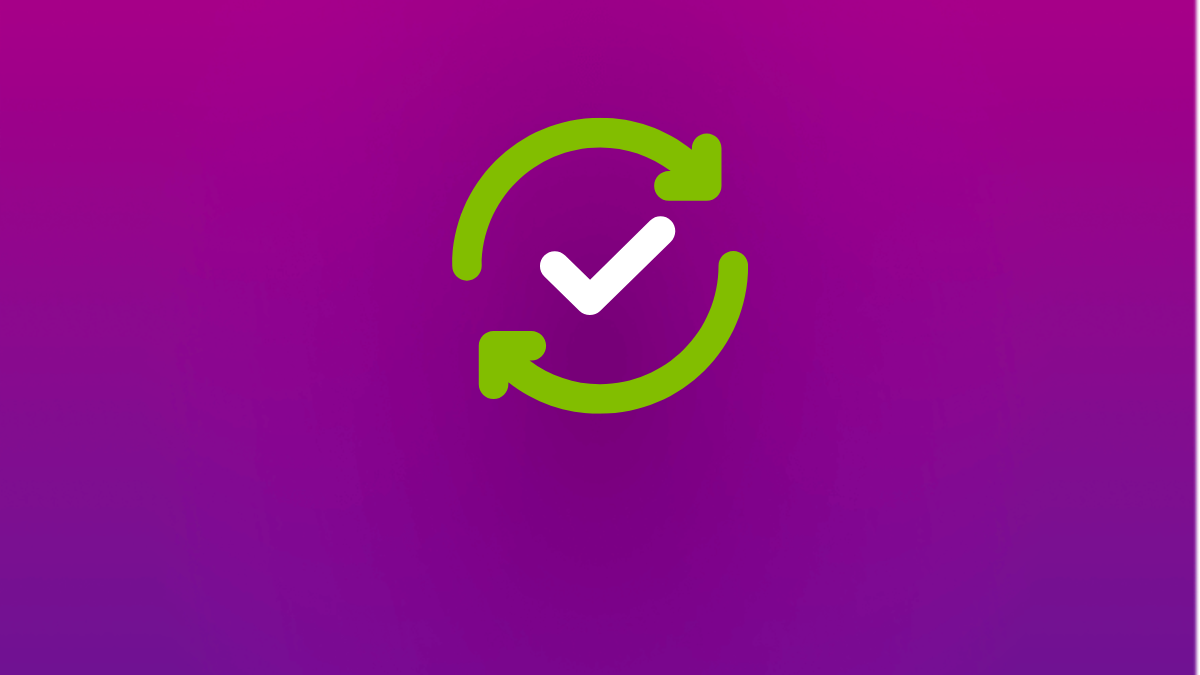
KLARA Produkte-Updates im Dezember 2025

Kostenloses eLearning: Finanzplanung für dein Schweizer Start-up